一.配置本地Git库
1.下载安装好Git,并配置自己的信息。
git config --global user.name"yourname"配置你的名称
git config --global user.mail"youemail@email.com"配置你的邮箱

如果想修改上一步输的入user.name和user.mail,可用 git config --replace-all user.mail(user.name)修改user,.name和user.mail
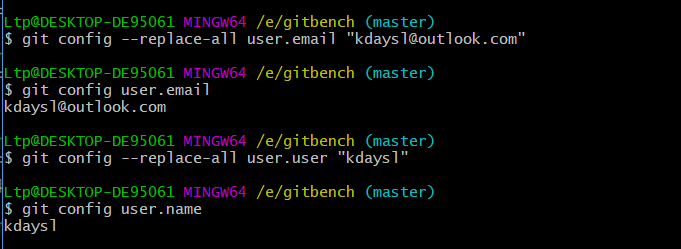
2设置自己的git库并存储文件
首先进入自己所选的文件夹
cd /f f为你所选的文件夹地址
git init 将现所在地址设为Git库
git add filename 添加文件(fileame需要带格式名)
git add . 添加文件夹内的所有文件
git commit -m "" ""内是注释,如为空会报错
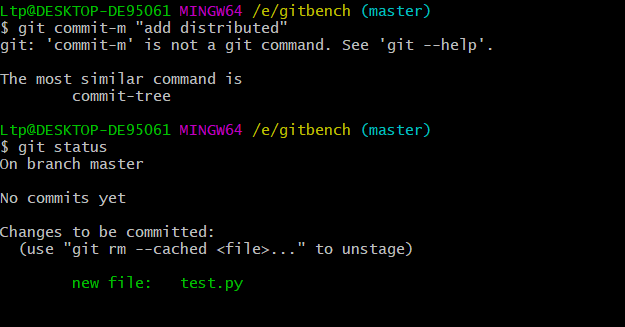
git log -prett=oneline 以单行形式查看库信息。
重复 git add git commit 形成多个历史版本的Git库
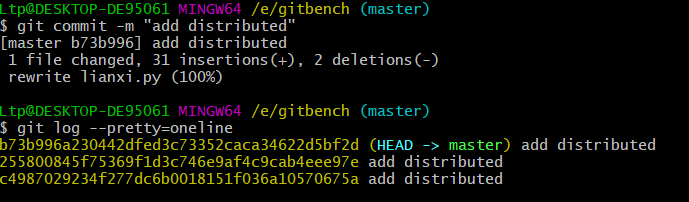
当你想回退到某一个版本时,使用
git reser --hard **** ****为版本号前4位字符
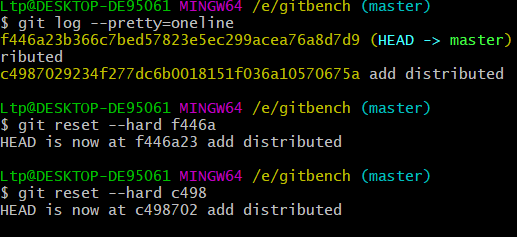
二.本地Git库与Github之间的传输
本地Git库和Github库之间的传输是通过SSH加密的,所以在进行传输之前需要设置SSH Key这里默认用户没有设置过SSH Key。(如若在C:\Users\Ltp\.ssh 有id_rsa和id_rsa.pub即为有设置过SSH Key 可跳过下一步)
在Git中输入
ssh-keygen -t rsa -C "youremail@mail.com" yourmail@mail.com为你的github邮箱 然后经历3次回车即可完成SSH Key设置,设置完成后的C:\Users\Ltp\.ssh就会出现你的id_rsa和id_rsa.pub文件
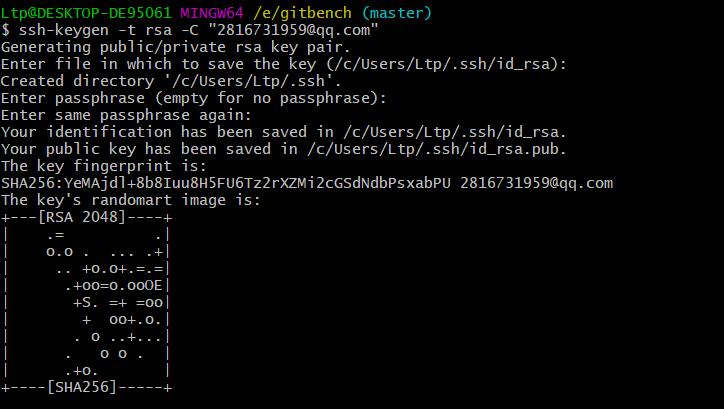
然后登陆 Github,点击右上角用户头像,再点击Seetings,在新的页面中点击左下方的SSH and GPG KEYS,在点击右上角的 New SSH key,将你的id_rsa.pub文件中的所有内容填入到出现的KEY选项中去,Title可以随便填,然后点击add SSH key即可完成。
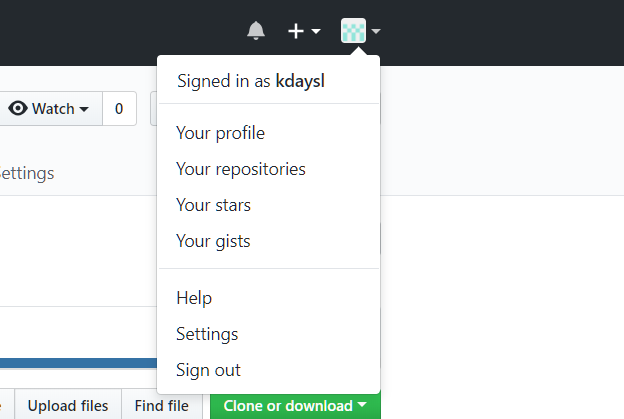
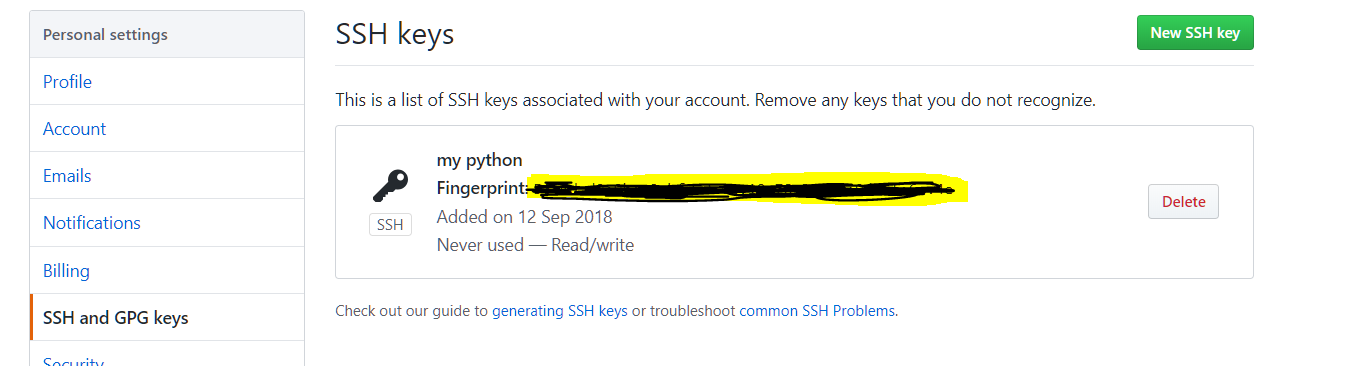
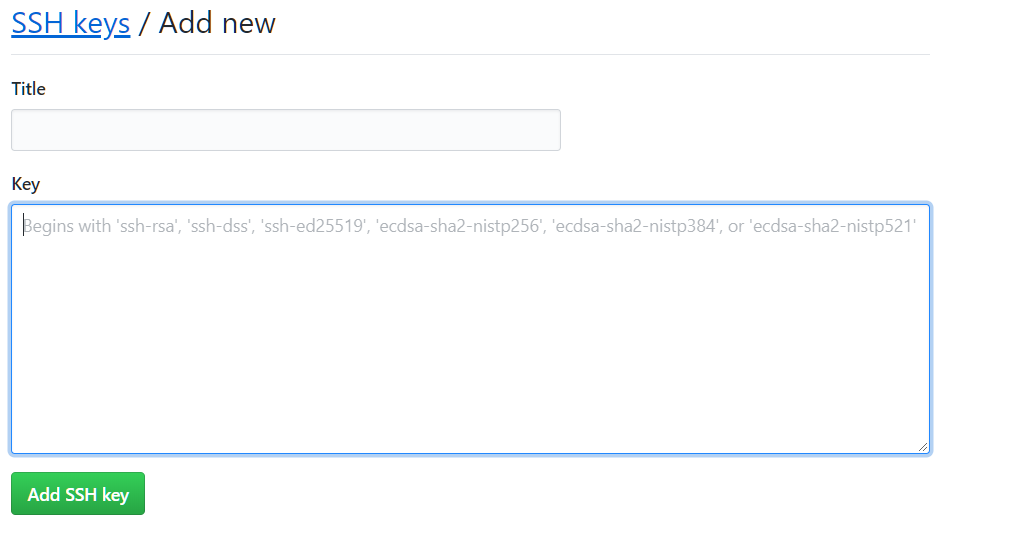
在本地Git中输入 git remote add origin https://github.com/kdaysl/my-python.git origin后为你的github库地址。
如若在这一步出现 fatal: remote origin already exists. 可输入git remote rm origin 清除信息,然后再进行上一步的add origin操作。
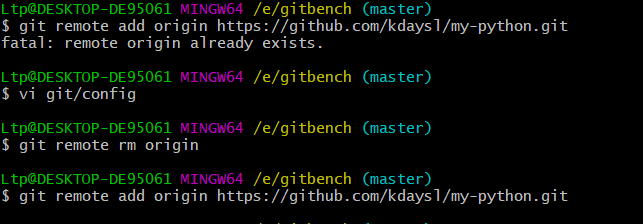
之后即可进行本地Git库的上传
git push origin master 上传本地库文件,如果是首次上传 则改用git push -u origin master 在接下来的步骤中输入你的github用户名以及密码即可上传。
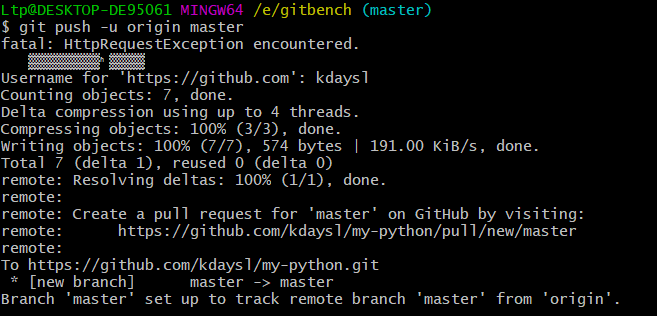
之后在github中即可看到上传的本地库文件
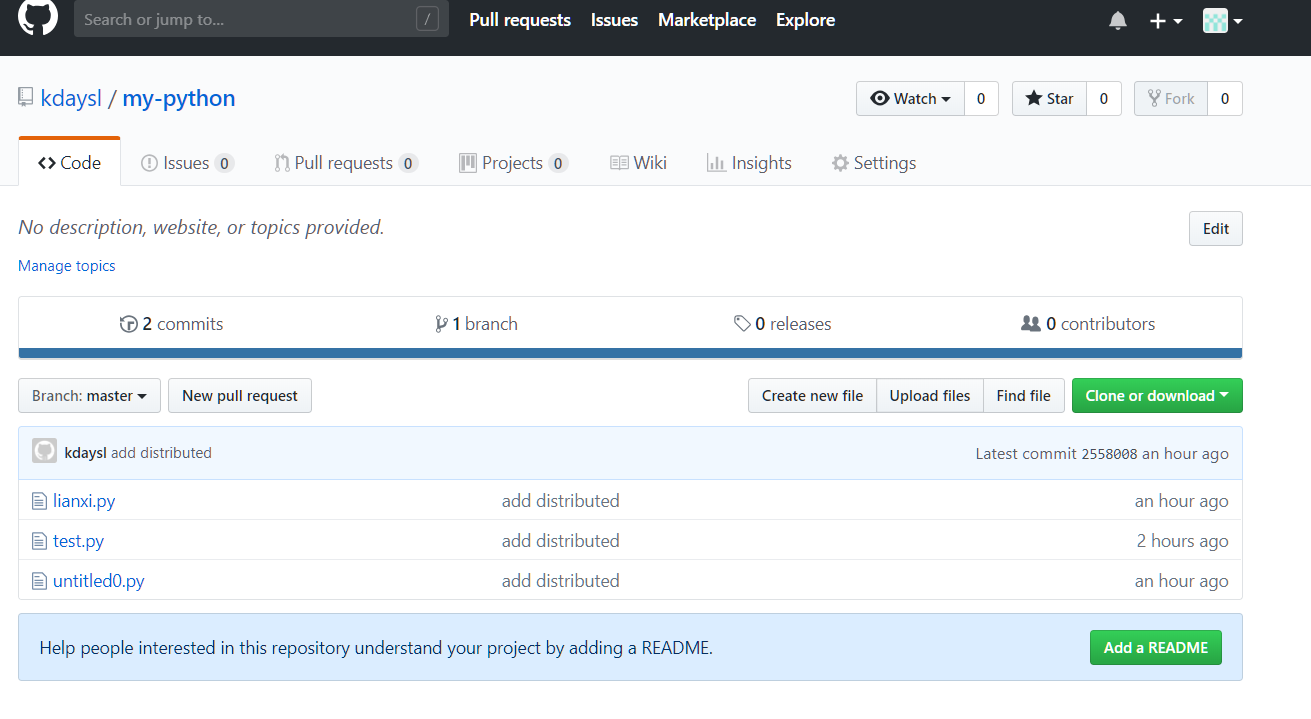
本次应用的github库地址:https://github.com/kdaysl/my-python







 本文详细介绍了如何使用Git进行版本控制,包括配置个人信息、初始化仓库、添加和提交文件等基本操作,并指导如何通过SSH密钥实现本地Git仓库与GitHub远程仓库之间的文件同步。
本文详细介绍了如何使用Git进行版本控制,包括配置个人信息、初始化仓库、添加和提交文件等基本操作,并指导如何通过SSH密钥实现本地Git仓库与GitHub远程仓库之间的文件同步。

















 被折叠的 条评论
为什么被折叠?
被折叠的 条评论
为什么被折叠?








